Excel es una hoja de cálculo desarrollada por Microsoft para Windows, macOS, Android e iOS. Las herramientas de cálculo, computación, visualización, tablas dinámicas y VBA están disponibles en Excel. En una hoja de cálculo, encontrará una gran cantidad de celdas. Las columnas se nombran en letras y las filas se nombran en dígitos numéricos. La ubicación de cada celda se puede identificar utilizando su dirección de fila y columna. La primera celda superior izquierda de la hoja de cálculo es A1. El número total de filas en una hoja de cálculo es 1048576 y las columnas son 16384 (A a XFD).
Autocompletar meses y años en Excel
- Autocompletar el nombre del mes secuencialmente (en filas)
Paso A: Escriba «Enero» (Supongamos) en una celda (Supongamos A1) de la Hoja de cálculo.
Paso B: Mueva el mouse hacia la esquina inferior derecha de esa celda hasta que el diseño del cursor cambie al signo ‘ + ‘.
Paso C: arrastre el cursor en forma de fila hasta que se muestre diciembre.

Autocompletar el nombre del mes Secuencialmente (en filas)
- Autocompletar el nombre del mes secuencialmente (por columnas)
Paso A : escriba «enero» (supongamos) en una celda (supongamos A1) de la hoja de cálculo.
Paso B: Mueva el mouse hacia la esquina inferior derecha de esa celda hasta que el diseño del cursor cambie al signo ‘ + ‘.
Paso C: arrastre el cursor en forma de columna hasta que se muestre diciembre.
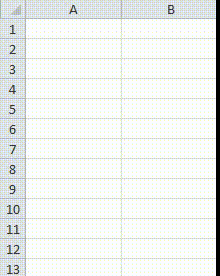
Autocompletar el nombre del mes Secuencialmente (en columnas)
Autocompletar nombre de mes no secuencialmente (intervalo particular) (en filas)
Paso A: Escriba «Enero» (supongamos) en una celda (supongamos A1) de la hoja de cálculo.
Paso B: Escriba el nombre del próximo mes en la siguiente celda (B2) para mostrar la serie al sistema.
Paso C: seleccione ambas celdas y desplace el mouse hacia la esquina inferior derecha de la segunda celda hasta que el diseño del cursor cambie al signo ‘ + ‘.
Paso D: Arrastre el cursor en forma de fila hasta que sea necesario.

Autocompletar el nombre del mes de forma no secuencial (en filas)
- Autocompletar nombre de mes no secuencialmente (intervalo particular) (por columnas)
Paso A: escriba «febrero» (supongamos) en una celda (supongamos A1) de la hoja de cálculo.
Paso B: Escriba el nombre del próximo mes en la siguiente celda (A2) para mostrar la serie al sistema.
Paso C: seleccione ambas celdas y desplace el mouse hacia la esquina inferior derecha de la segunda celda hasta que el diseño del cursor cambie al signo ‘+’.
Paso D: Arrastre el cursor en forma de columna hasta que sea necesario.
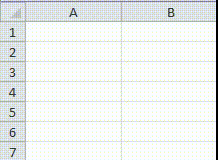
Autocompletar el nombre del mes de forma no secuencial (en filas)
Autocompletar año
El año de autocompletado es similar al nombre del mes de autocompletado. Simplemente en lugar del nombre del mes, tenemos que escribir el número del año.
- Autocompletar número de año secuencialmente y no secuencialmente (por filas)
Paso A: escriba el número del año (supongamos: «2010») en una celda (supongamos que A1) de la hoja de cálculo.
Paso B: Escriba el nombre del próximo año (“2011” en caso de secuencial) en la siguiente celda (B2) para mostrarle la serie al sistema.
Paso C: seleccione ambas celdas y desplace el mouse hacia la esquina inferior derecha de la segunda celda hasta que el diseño del cursor cambie al signo ‘+’.
Paso D: Arrastre el cursor en forma de fila hasta que sea necesario.

Autocompletar número de año Secuencialmente (en filas)
- Autocompletar número de año secuencialmente y no secuencialmente (por columnas)
Paso A: escriba el número del año (supongamos: «2020») en una celda (supongamos A1) de la hoja de cálculo.
Paso B: Escriba el nombre del próximo año (“2021” en caso de secuencial) en la siguiente celda (A2) para mostrarle la serie al sistema.
Paso C: seleccione ambas celdas y desplace el mouse hacia la esquina inferior derecha de la segunda celda hasta que el diseño del cursor cambie al signo ‘+’.
Paso D: Arrastre el cursor en forma de columna hasta que sea necesario.
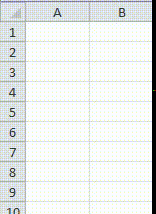
Autocompletar número de año Secuencialmente (en columnas)
Nota: El proceso para completar automáticamente los nombres de los años de forma secuencial y no secuencial es el mismo.
Publicación traducida automáticamente
Artículo escrito por dassnehashish7 y traducido por Barcelona Geeks. The original can be accessed here. Licence: CCBY-SA